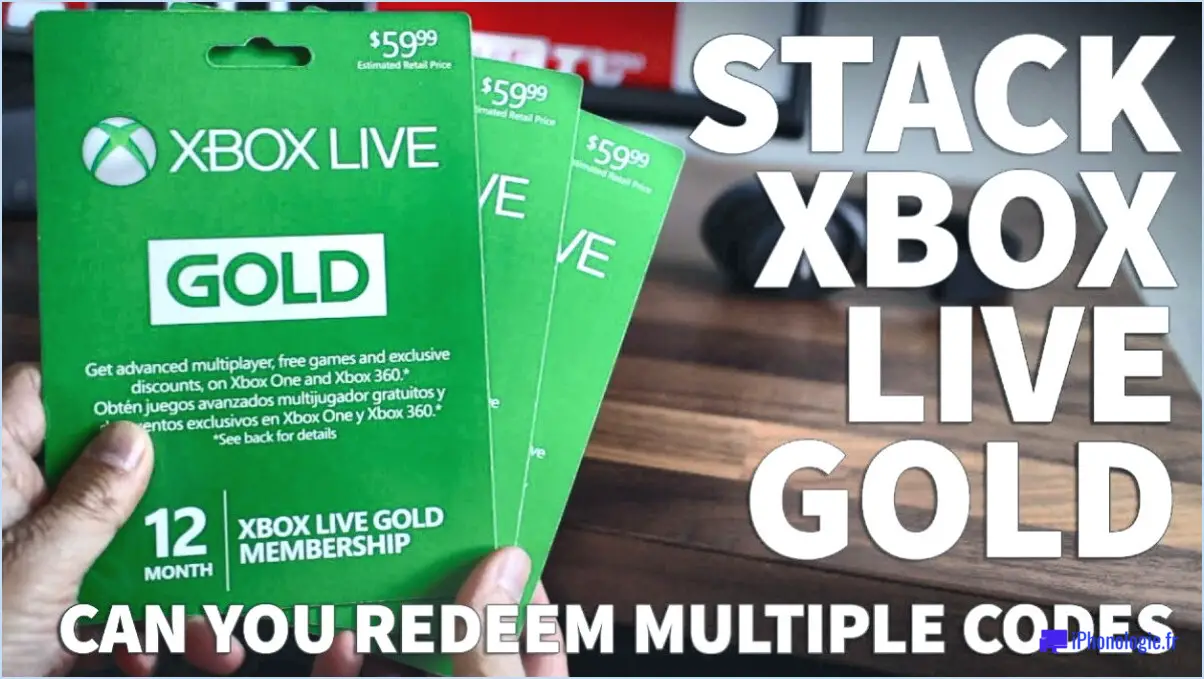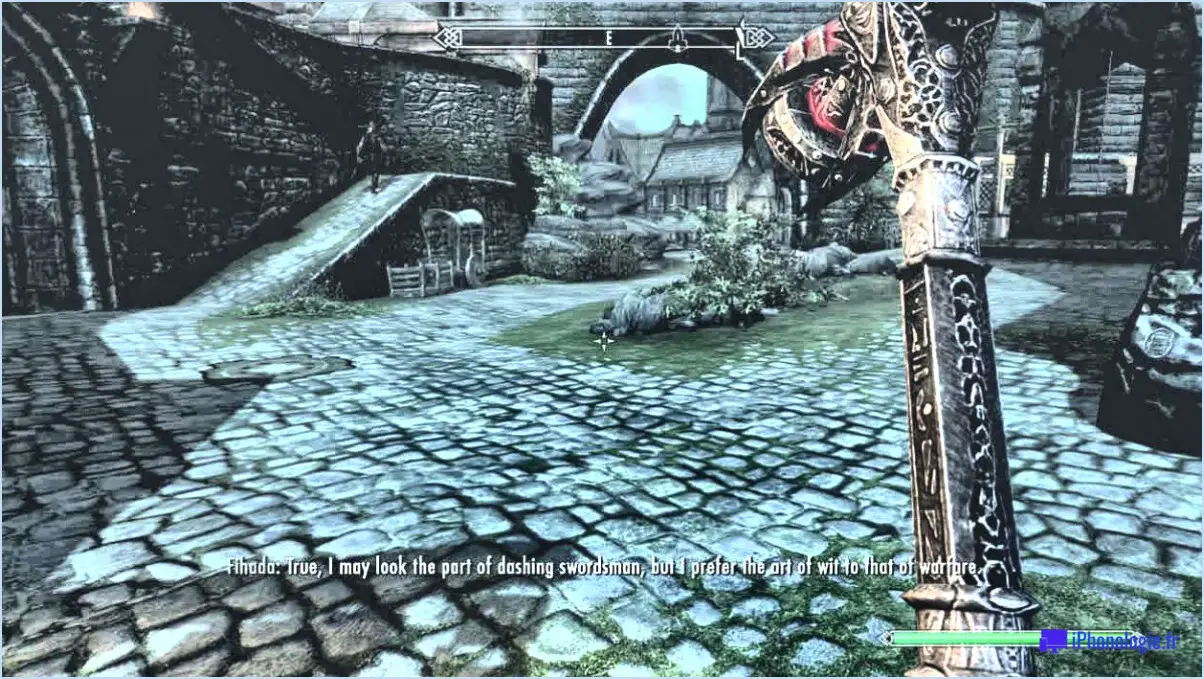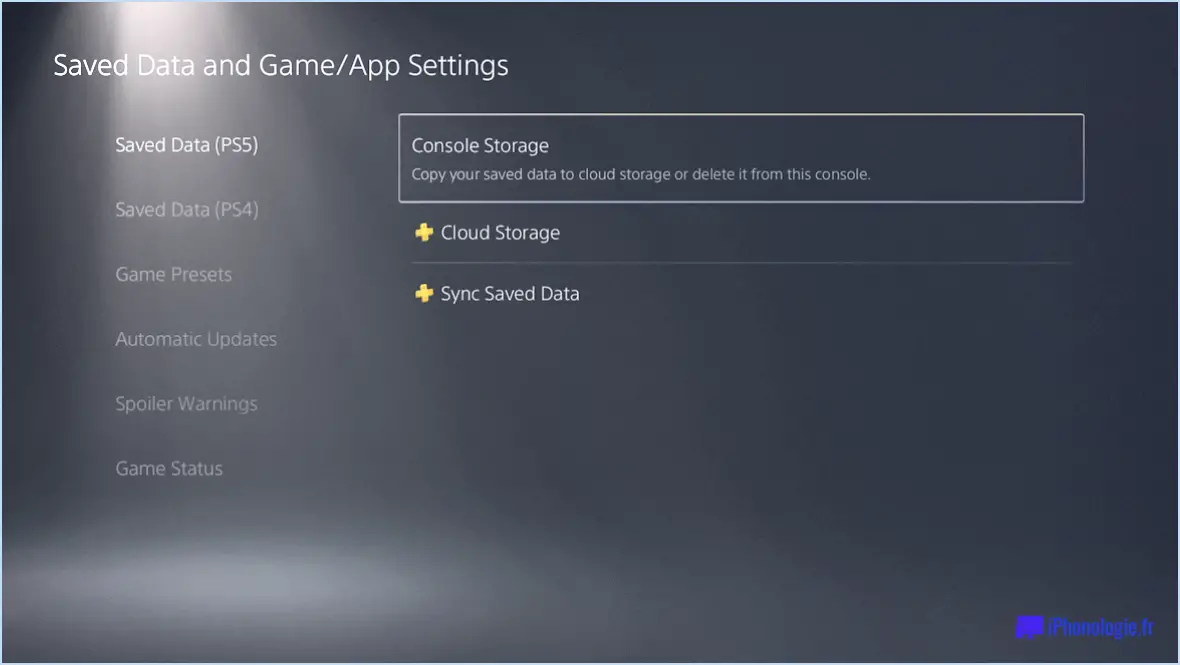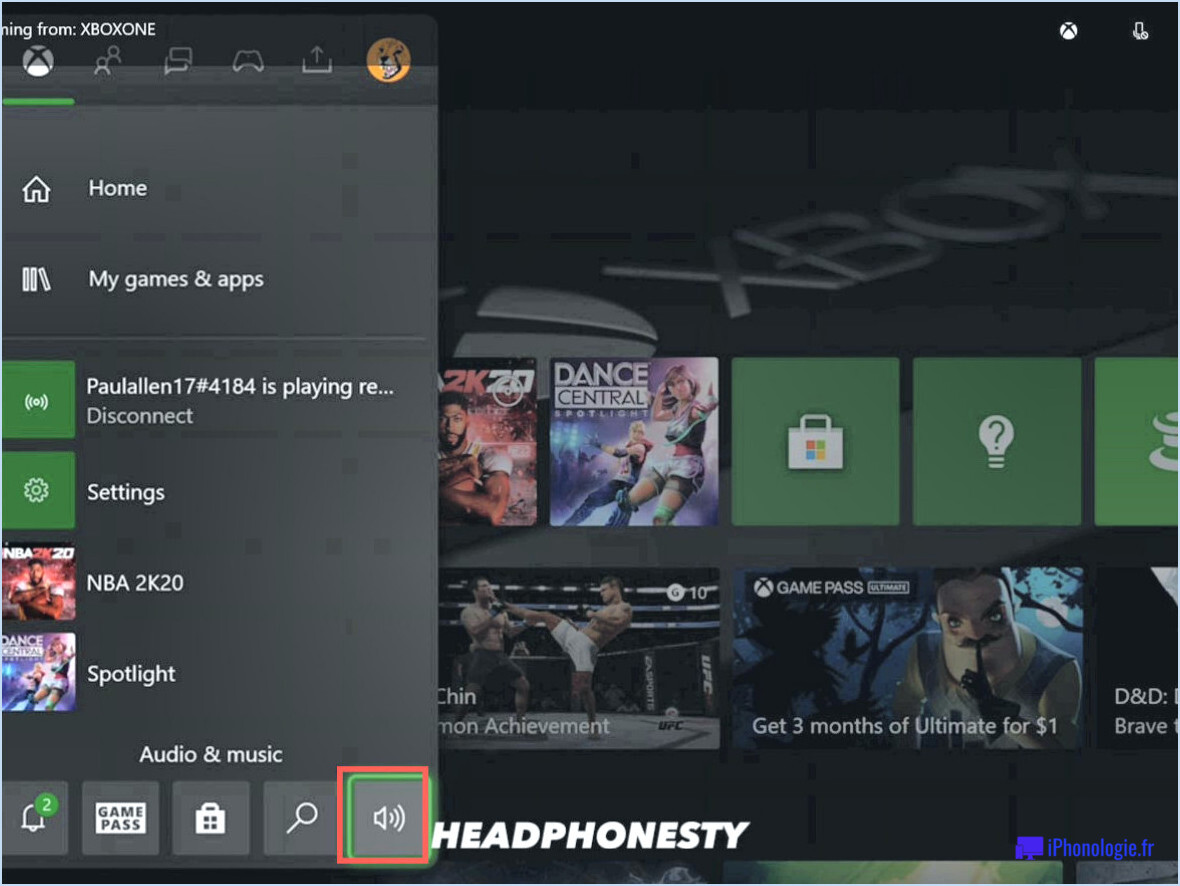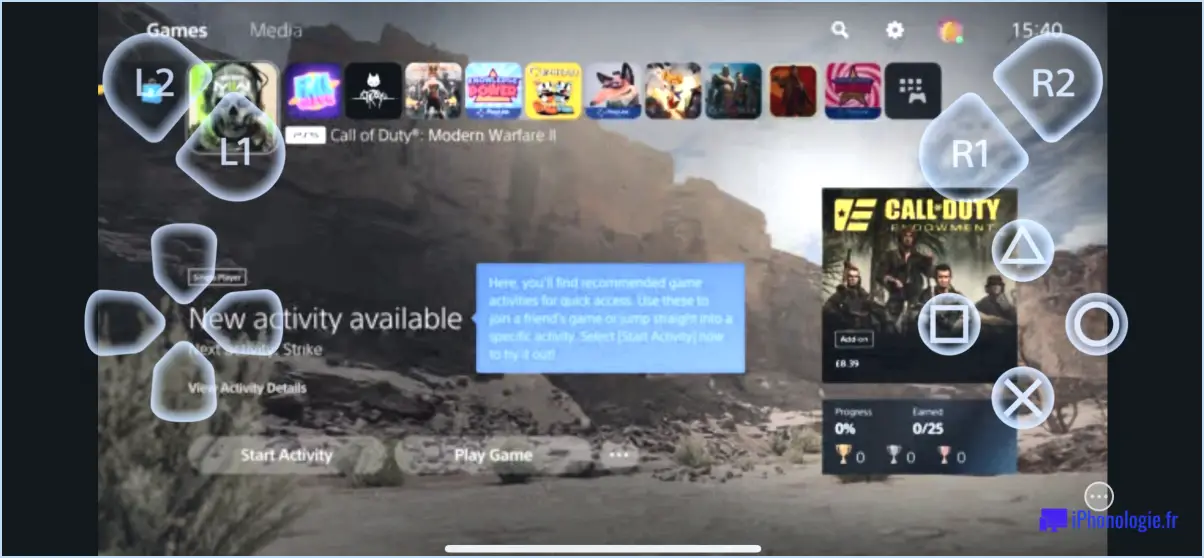Comment faire pour corriger la copie de l'ajout sur la ps4?
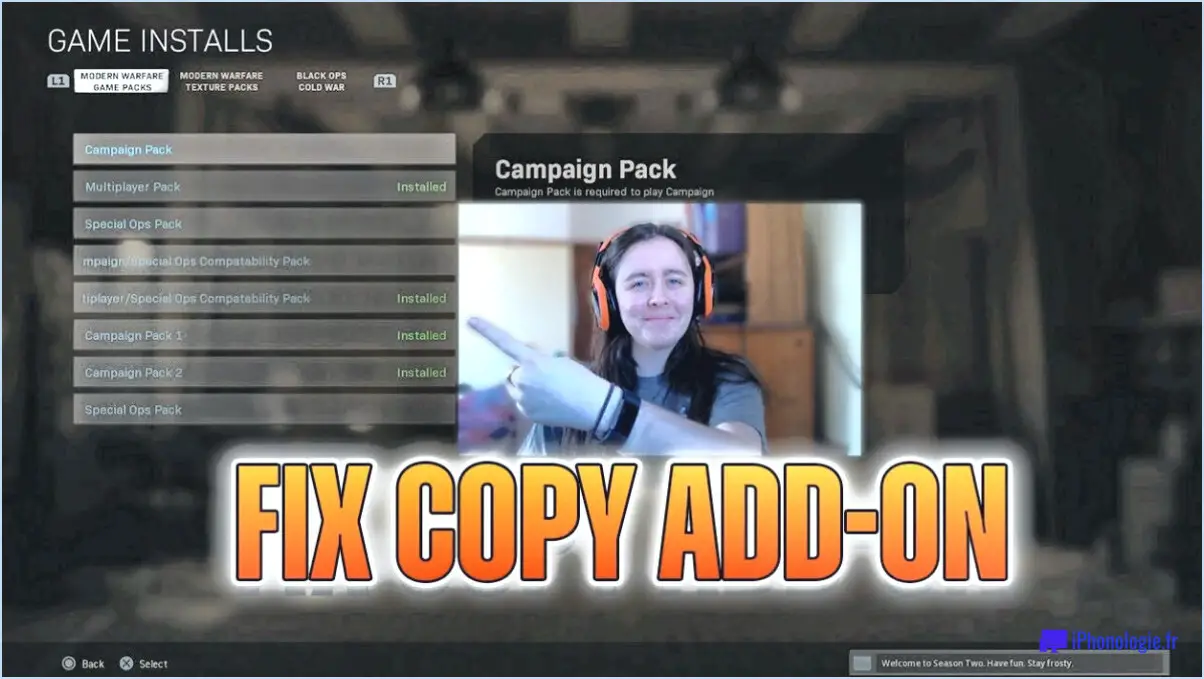
Pour réparer les add-ons de copie sur votre PS4, suivez les étapes suivantes :
- Supprimez les modules complémentaires: Accédez à l'écran d'accueil de la PS4 et naviguez jusqu'à l'option "Bibliothèque". Sélectionnez "Applications" et trouvez le jeu associé aux modules complémentaires que vous souhaitez corriger. Appuyez sur le bouton "Options" de votre manette et choisissez "Supprimer" pour supprimer le jeu de votre système. Cela supprimera également tous les modules complémentaires associés au jeu.
- Re-téléchargement à partir du PlayStation Store: Une fois que vous avez supprimé le jeu et ses modules complémentaires, revenez à l'écran d'accueil de la PS4 et sélectionnez l'icône "PlayStation Store". Dans le magasin, recherchez le jeu que vous souhaitez corriger et localisez les modules complémentaires que vous souhaitez retélécharger. Veillez à choisir la bonne région et la bonne version du jeu. Une fois que vous avez trouvé les modules complémentaires souhaités, sélectionnez-les et téléchargez-les.
- Installer les modules complémentaires: Une fois les téléchargements terminés, accédez à l'écran d'accueil de la PS4 et naviguez à nouveau vers l'option "Bibliothèque". Choisissez "Applications" et trouvez le jeu que vous avez supprimé plus tôt. Sélectionnez-le pour lancer le processus d'installation. Votre système installera automatiquement le jeu de base ainsi que les modules complémentaires que vous avez retéléchargés depuis le PlayStation Store.
- Veillez à disposer d'un espace de stockage suffisant: Dans certains cas, la copie des modules complémentaires peut échouer en raison d'un espace de stockage insuffisant sur votre PS4. Il est essentiel de vérifier l'espace de stockage disponible de votre console. Pour ce faire, rendez-vous sur l'écran d'accueil de la PS4, sélectionnez "Paramètres", puis naviguez jusqu'à "Stockage". De là, vous pouvez afficher l'espace disponible et gérer vos téléchargements et vos données sauvegardées en conséquence.
- Vérifier les mises à jour: Occasionnellement, les problèmes liés à la copie des modules complémentaires peuvent être résolus en mettant à jour le micrologiciel de votre jeu et de votre console à la dernière version. Assurez-vous que votre PS4 est connectée à Internet et accédez au menu "Paramètres" à partir de l'écran d'accueil. Sélectionnez "Mise à jour du logiciel système" et suivez les invites pour installer les mises à jour disponibles.
En suivant ces étapes, vous devriez être en mesure de résoudre le problème de copie des modules complémentaires sur votre PS4. N'oubliez pas d'assurer un espace de stockage suffisant, de vérifier les mises à jour et de télécharger à nouveau les modules complémentaires à partir du PlayStation Store pour garantir une installation réussie.
Comment corriger le problème de copie des modules complémentaires pour Modern Warfare PS4?
Pour résoudre le problème de copie de modules complémentaires pour Modern Warfare sur votre PS4, il existe plusieurs étapes de dépannage que vous pouvez essayer. Gardez à l'esprit que la solution spécifique peut varier en fonction de l'add-on avec lequel vous rencontrez des problèmes. Voici quelques solutions courantes :
- Redémarrez votre PS4 : Parfois, un simple redémarrage peut résoudre des problèmes temporaires. Éteignez complètement votre PS4, attendez quelques instants, puis rallumez-la.
- Supprimez les fichiers de données du module complémentaire : Allez dans le menu "Paramètres" de votre PS4, sélectionnez "Stockage", puis "Stockage système". Localisez le module complémentaire à l'origine du problème, sélectionnez-le et supprimez ses fichiers de données. Essayez ensuite de réinstaller le module complémentaire.
- Réinstallez le module complémentaire : Si la suppression des fichiers de données n'a pas fonctionné, désinstallez complètement le module complémentaire. Allez dans la section "Bibliothèque" sur l'écran d'accueil de votre PS4, trouvez le module complémentaire, sélectionnez-le et choisissez "Supprimer". Ensuite, téléchargez et installez à nouveau le module complémentaire à partir du PlayStation Store.
N'oubliez pas de vérifier si des mises à jour sont disponibles pour le jeu et les modules complémentaires. Si le problème persiste, pensez à contacter l'équipe d'assistance du jeu pour obtenir de l'aide.
Pourquoi ma PS4 ne télécharge-t-elle pas mon disque?
Plusieurs raisons peuvent expliquer pourquoi votre PS4 ne parvient pas à télécharger votre disque. Le premier coupable est souvent un disque rayé ou endommagé. Lorsque la PS4 détecte de tels problèmes, elle ne parvient pas à lire les données nécessaires à l'installation ou au jeu. Pour résoudre ce problème, essayez de nettoyer délicatement le disque avec un chiffon doux et non pelucheux, en veillant à ce qu'il n'y ait pas de taches ou de débris. Si le disque reste illisible, il peut nécessiter une réparation ou un remplacement. Une autre cause possible est un problème au niveau du lecteur de disque de la PS4. Dans ce cas, vérifiez qu'il n'y a pas d'obstruction ou de problème mécanique et envisagez de demander l'aide d'un professionnel. En outre, assurez-vous que le logiciel système de votre PS4 est à jour, car un micrologiciel obsolète peut également entraîner des problèmes de téléchargement. Enfin, vérifiez que vous disposez de suffisamment d'espace de stockage sur votre PS4 pour accueillir le jeu. Supprimez les fichiers ou les applications inutiles si nécessaire.
Combien de temps dure la mise à jour de la copie PS4?
La Mise à jour de la copie PS4 prend généralement environ 20 minutes en moyenne. Ce processus implique le téléchargement et l'installation des dernières mises à jour ou correctifs pour un jeu ou le système lui-même. La durée exacte peut varier en fonction de facteurs tels que la taille de la mise à jour, la vitesse de votre connexion internet et les performances de votre console PlayStation 4. Il est important de garantir une connexion Internet stable pendant la mise à jour afin d'éviter toute interruption ou tout retard. La durée moyenne est de 20 minutes, mais il convient de noter que des mises à jour plus importantes ou des vitesses de connexion Internet plus lentes peuvent allonger la durée de la mise à jour. Il est toujours préférable de prévoir suffisamment de temps pour que la mise à jour soit terminée avant de vous plonger dans votre session de jeu.
La copie de la PS4 utilise-t-elle Internet?
Non, la PS4 n'utilise pas Internet. La console PlayStation 4 fonctionne principalement comme un système de jeu autonome qui ne nécessite pas de connexion internet pour jouer ou accéder à la plupart de ses fonctions. Bien que la PS4 dispose de capacités en ligne qui permettent aux joueurs de se connecter à Internet et d'accéder au multijoueur en ligne, de télécharger des mises à jour et d'acheter des jeux sur le PlayStation Store, ces fonctions sont facultatives et ne sont pas essentielles pour le jeu de base. La console peut toujours être utilisée hors ligne en insérant des disques de jeu et en jouant à des jeux stockés localement sans avoir besoin d'une connexion internet. Cependant, certaines fonctionnalités en ligne et multijoueurs nécessitent une connexion internet. Dans l'ensemble, la PS4 offre une expérience de jeu polyvalente qui peut être appréciée à la fois en ligne et hors ligne, en fonction des préférences individuelles et des exigences du jeu.
Comment augmenter la vitesse de téléchargement sur la PS4?
Pour augmenter la vitesse de téléchargement sur votre PS4, suivez les étapes suivantes :
- Vérifiez votre connexion internet: Assurez-vous que votre connexion internet est rapide et stable. Une connexion solide est essentielle pour accélérer les téléchargements.
- Améliorez votre service internet: Envisagez de mettre à niveau votre plan de service Internet vers un niveau de vitesse plus élevé. Une connexion Internet plus rapide vous permettra de télécharger plus rapidement sur votre PS4.
- Changez de méthode de connexion: Essayez d'utiliser une méthode de connexion différente, comme le Wi-Fi ou l'Ethernet. Parfois, une méthode peut offrir de meilleures vitesses que l'autre, alors expérimentez pour trouver le choix optimal.
- Réduire l'encombrement du réseau: Minimisez le nombre d'appareils connectés à votre réseau lorsque vous téléchargez des jeux ou des mises à jour. Cela permet d'allouer plus de bande passante à votre PS4, ce qui améliore les vitesses de téléchargement.
N'oubliez pas que l'optimisation de votre connexion Internet et l'exploration de méthodes alternatives peuvent améliorer de manière significative la vitesse de téléchargement de votre PS4.
La PS4 copie-t-elle plus rapidement en mode repos?
La vitesse à laquelle une PS4 copie des jeux et des fichiers en mode repos par rapport à un fonctionnement normal peut varier en fonction de la configuration matérielle et logicielle spécifique de chaque console. Bien qu'il n'y ait pas de réponse définitive, certains utilisateurs ont signalé des vitesses de copie plus rapides lorsque leur PS4 est en mode repos. Il est important de noter que les résultats peuvent varier et qu'il ne s'agit pas d'un résultat garanti pour toutes les consoles PS4.
Comment réparer le pack de données manquant sur Modern Warfare?
Pour résoudre le problème du pack de données manquant dans Modern Warfare, vous avez plusieurs options :
- Réinstaller le jeu : Désinstallez le jeu de votre système, puis réinstallez-le. Cela permet de s'assurer que tous les fichiers corrompus ou manquants sont remplacés.
- Téléchargez le dernier correctif : Vérifiez les mises à jour et téléchargez le dernier correctif pour Modern Warfare. Les développeurs publient souvent des correctifs pour résoudre divers problèmes, notamment les paquets de données manquants.
- Supprimez et réinstallez votre profil multijoueur : Parfois, le problème peut être lié à votre profil multijoueur. Le fait de le supprimer et de le réinstaller peut permettre de rafraîchir les données et de résoudre le problème.
N'oubliez pas de sauvegarder vos sauvegardes et votre progression avant d'essayer l'une de ces solutions. Si le problème persiste, vous devrez peut-être contacter l'équipe d'assistance du jeu pour obtenir de l'aide.
Activision va-t-il corriger Modern Warfare?
Activision n'a pas fait de déclaration officielle concernant la correction de Modern Warfare. Cependant, l'entreprise a l'habitude de soutenir et de mettre à jour ses jeux pour garantir la satisfaction des joueurs. La décision de corriger le jeu dépendra probablement de la gravité et de la fréquence des problèmes signalés, ainsi que des commentaires et de la demande des joueurs. Si les problèmes sont mineurs et n'ont pas d'impact significatif sur l'expérience de jeu, Activision peut choisir de ne pas allouer de ressources pour les résoudre. À l'inverse, si les problèmes sont plus graves et affectent négativement l'engagement des joueurs, Activision peut donner la priorité à leur résolution. En fin de compte, seul l'avenir nous dira si Activision décidera de corriger Modern Warfare.